A Pride volt az Orbán-rendszer temetési menete
A rendszerváltás idejének hangulatát lehetett érezni abban a tömegben, ahol a legtöbben legfeljebb gyerekek voltak akkoriban.
Az Apple a Lion óta lassan leszokóban van a DVD-s telepítőkről: amit lehet, azt a Mac App Store-ban adják el. És ez alól a legújabb OS X sem kivétel.
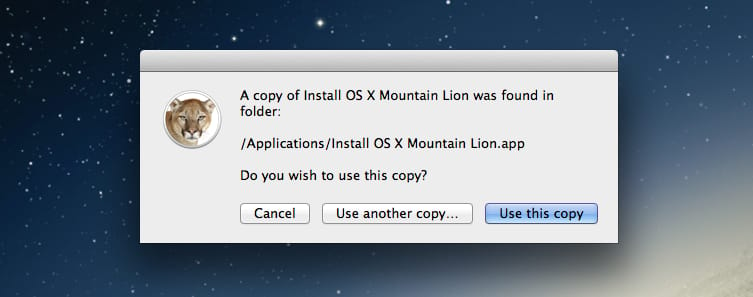
Az Apple lassan minden fontos szoftverét elérhetővé teszi a Mac App Store-ban. Onnan tölthetjük le az iWork irodai csomagot, az iLife alkalmazásokat, de még a Pro szoftverek aktuális verzióit (Final Cut Pro X, Aperture 3, Logic Pro) is. Sőt, a Lion óta az OS X megvásárlására is a Mac App Store szolgál, bár ott még akadtak megvásárolható "fizikai" alternatívák.
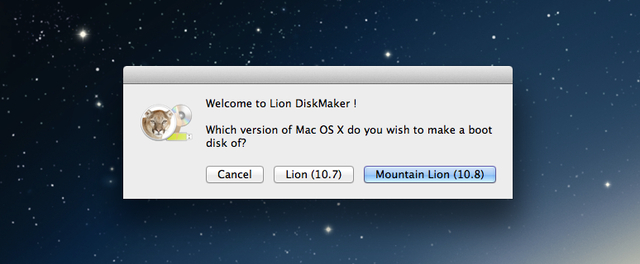
A legújabb OS X, a Mountain Lion viszont hivatalosan egyelőre csak a Mac App Store-ból telepíthető. Ott megvesszük, letöltjük, majd a telepítőt elindítva frissítjük a korábbi (Snow Leopard vagy Lion) rendszert.
Akinek több gép van a családban és mindegyik használja az adott Apple ID-t, az akár mindegyikre telepítheti így, egy példány megvásárlásával. Na de ki akarja mondjuk három Mac esetén újra és újra letölteni a rendszer telepítőjét, ami több mint 4 GB? Nem sokan. Szerencsére van megoldás!
Pendrájv vagy telepítő DVD készítése
Az OS X 10.8 Mountain Lion letöltése után pár kattintással készíthetünk a letöltött telepítőből bootolható pendrájvot vagy DVD-t, amelyekről telepíthető a rendszer a gépekre. Amit fontos tudni: ha a letöltés után azonnal frissítünk, akkor a telepítés végeztével a telepítőt automatikusan törli a rendszer. Szóval ha másik gépen is fel akarjuk használni újabb letöltés nélkül, akkor még a használatbavétele előtt készítsük el a bootolható pendrájvot vagy DVD-t, esetleg mentsük le külső merevlemezre a telepítőt.
Lion DiskMaker 2
Amire még szükségünk lesz: a Lion DiskMaker 2. Ez egy ingyenes alkalmazás, amely eredetileg a Lionhoz készült, de már a Mountain Lion esetében is használható. Letöltése után a szokott módon telepítsük az Applications mappába és indítsuk el. A megjelenő ablakban kattintsunk a Mountain Lion (10.8) feliratú gombra.

Ha a Mountain Lion telepítőt az adott gépre töltöttük le, akkor a következő ablakban válasszuk a Use this copy gombot (a program megtalálja a letöltött telepítőt az Applications mappában).
Ha más forrásból telepítenénk (például korábban a Finderben a Install OS X Mountain Lion ikonra jobb egérgombbal kattintva, majd a megjelenő menüben a Show Package Content menüpontot választva a Contents/SharedSupport mappából kimásoltuk külső merevlemezre vagy másik mappába az InstallESD.dmg képfájlt), akkor a Use another copy gombra kattintva megadhatjuk a kérdéses DMG állomány elérési útját.
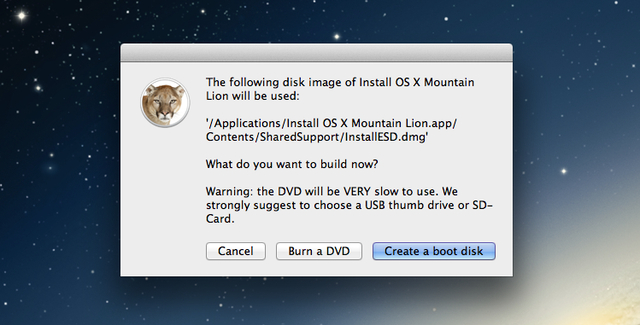
Ha ezzel is megvagyunk, már csak azt kell kitalálnunk, hogy DVD-t, vagy inkább bootolható pendrájvot akarunk-e készíteni (DVD esetén egy DL DVD lemezre, pendrájvból pedig egy minimum 8 GB-os darabra lesz szükségünk). A megfelelőt helyezzük a meghajtóba vagy csatlakoztassuk a rendszerhez és ennek megfelelően válasszunk a megjelenő ablakban kattintanivalót.
Miután ezzel is megvagyunk, már csak egy kis türelemre van szükség, amíg elkészült a bootoható telepítő az általunk választott eszközre. S ha ez is megvan, már gond nélkül telepíthetjük a Mountain Liont a többi gépre is, akár internet kapcsolat nélkül is.
A rendszerváltás idejének hangulatát lehetett érezni abban a tömegben, ahol a legtöbben legfeljebb gyerekek voltak akkoriban.
A tömeg emberekből áll – őket mutatjuk meg külön-külön és együtt a HVG fotósainak szemével.
A Tisza Párt és a fővárosi csőd sem maradt ki.
Hatalmas. Ez minden idők legnagyobb Pride felvonulása. Ha nem hiszi, nézze meg a videókat.
Beszédek a 30. Budapest Pride-on.
A Tisza elnöke szerint látszatpolitizálás folyik trükkök százaival és hazugságokkal.
Freddie Mercury kezében sem állt ilyen hetykén a vasaló.
Szerinte a kérdés csak az, ki akarja-e tenni annak a gyerekeit, amit az elmúlt tíz évben ő is átélt.
„Jó hazafi harcoshoz” méltón tette közzé, hogy 100 százalékos magyar érettségit tett.
Közéjük Charles Leclerc fért be.